windows7怎么连接宽带
windows7怎么连接宽带
答,windows7连接宽带的方法如下
打开“网络和共享中心”
首先在电脑左下角的“开始”菜单里找到“控制面板”选项,一般位于开始菜单的右侧,点开之后就可以看到“网络和Internet”。在“网络和Internet”的下面,可以看到“查看网络状态和任务”,进行点击,就可以进入“网络和共享中心”。也有一些电脑直接在“控制面板”就可以看到“网络和共享中心”。
输入用户名和密码
在“网络和共享中心”的中间部位可以看到“设置新的连接或网络”,点击进入选择连接选项的页面。在这里选择“连接到Internet”,然后点击右下角的“下一步”。继续进行选择,这次选择“宽带(PPPOE)(R)”,这样,就可以通过输入用户名和密码,进行宽带的连接了。需要注意的是,在用户名和密码的下面,有两个可以勾选的选项,一个是“显示字符”,不做过多的解释,就是常见的可以让密码变成明面的字符,另一个是“记住此密码”,这个建议大家进行勾选,可以在之后的宽带连接中不用再次输入密码。
进行宽带连接
接下来,宽带就会自动连接,若是成功进行连接,就会在“网络连接”左边“更改适配器设置”的里面,出现“宽带连接”的图标,并且在图标的右上角有一个绿色的对勾
建立宽带连接的快捷方式
我们可以在电脑的桌面上,建立宽带连接的快捷方式。找到刚刚提到的“宽带连接”的图标,使用右键进行点击,会在菜单中出现“创建快捷方式(S)”选项。点击这个选项,并在弹出的页面中点击“是”,之后就可以在桌面上建立宽带连接的快捷方式了,非常简单。
windows7怎么设置宽带连接
要设置Windows 7的宽带连接,可以按以下步骤操作。
首先,点击桌面右下角的网络图标,选择“打开网络和共享中心”。
然后,点击“设置新连接或网络”,找到“宽带(PPPoE)”选项,点击“下一步”。
接着,输入你的ISP提供的用户名和密码,然后点击“连接”。
最后,等待几秒钟,直至连接成功即可。如果遇到连接问题,可以尝试重新输入账号密码,或者联系ISP咨询技术支持。总的来说,Windows 7的宽带连接设置还是比较简单的,只需按照上述指引逐步操作即可。
win7宽带连接
在Windows 7中,您可以通过以下步骤进行宽带连接设置:
首先,确保您的宽带设备已正确连接到计算机。
然后,点击桌面右下角的网络图标,选择“打开网络和共享中心”。
在左侧面板中,点击“更改适配器设置”。
找到您的宽带连接,右键点击并选择“属性”。
在属性窗口中,选择“Internet 协议版本 4 (TCP/IPv4)”,然后点击“属性”。
在弹出窗口中,选择“自动获取 IP 地址”和“自动获取 DNS 服务器地址”,然后点击“确定”。现在,您的宽带连接已经设置完成,您应该能够成功连接到互联网。
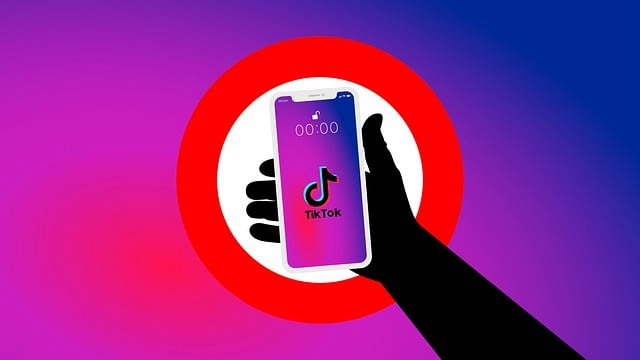
宽带更换帐号电脑要如何设置才可以上网
1、无线路由器插上电,先不要接猫,电脑连接无线路由器任一LAN口;
2、 浏览器地址栏输入路由器网关地址(路由器背后标签上有的),输入登录用户名和密码进入设置页面;
3、按照PPPOE(ADSL虚拟拨号)方式设置,输入上网账号和密码;
4、设置一下SSID、加密方式和 密码;
5、保存、重启;
6、设置好以后,把猫LAN口接出来的网线接在无线路由器的WAN口上。
无线路由器更改过名称和密码后换宽带了怎么登
进入路由器管理界面,更改账户、密码。
步骤如下:
1、查看路由器登录地址,用户名与密码。一般会在路由器背面。
2、在电脑浏览器地址栏,输入路由器登录地址。
3、输入用户名与密码。
4、选择设置,internet。
连接类型选pppoe(用户名/密码)。
5、下方即可填入宽带连接的账户与密码。
6、路由器如果是长时间使用,可将连接模式选择为始终应用。
怎么了解自己家宽带是不是200M
入户是200M的带宽,而电脑安装的是100M的网卡,或路由器或交换机也是100M带宽的,这时能走的通道带宽只有100M。也就是说整个网络通路中,有一个环节是100兆,最终的带宽就只能是100M。
如果是网卡是100m的,更换支持200m的网卡即可解决,如果是交换机或者是路由器不支持200m的输入速度,也可以通过更换解决。
以查看电脑安装的网卡是多少兆的方法如下:
以windows10为例
1、在windows桌面的菜单栏中,选择“internet访问”点击。
2、点击后出现下拉菜单,在菜单中选择“网络和internet设置”。
3、在“网络和internet设置”找到下方的“查看网络属性”
4、进入“查看网络属性”后,找到“链接速度(接受/传输)”。显示只有100M的话,就是不支持200M的宽带,显示显示只有200M以上的话,就证明是支持200M以上的宽带。
宽带欠费缴上费了怎么还不能用
如果您已经缴纳了宽带费用,但仍然无法使用宽带,可能有以下几种原因:
系统处理延迟:有时候,即使您已经缴纳了费用,系统可能需要一些时间来处理您的付款信息。请耐心等待一段时间,通常情况下,宽带会在几个小时内恢复正常。
重新启动路由器:尝试重新启动您的宽带路由器。有时候,重新启动可以帮助解决连接问题。
联系客服:如果您已经缴费并重新启动了路由器,但仍然无法使用宽带,请联系您的宽带服务提供商的客服部门。他们可以帮助您进一步排查问题,并提供解决方案。
检查设备连接:确保您的设备正确连接到宽带路由器,并且没有其他网络设置问题。您可以尝试连接其他设备或者使用其他网络线缆进行测试,以确定问题是否出在设备上。
检查线路故障:如果以上方法都无法解决问题,可能存在线路故障。请联系您的宽带服务提供商,让他们派遣技术人员检查线路并修复故障。
请注意,以上建议是一般性的解决方案,具体情况可能因地区和服务提供商而异。建议您及时与您的宽带服务提供商联系,获取专业的技术支持和解决方案。
相关推荐
- 11-18 随身wifi和宽带哪个网速快
- 11-18 在快手看见的29元100个G的流量卡是真的吗
- 11-18 淘宝上这个联通29无限流量卡是真的吗
- 11-18 襄阳电信宽带资费2016
- 11-18 怎么把电脑任务栏里的宽带连接图标去掉
- 11-18 WIN10怎么设置宽带断线后自动连接
- 11-18 怎么解除Windows10的宽带限速
- 11-18 100兆、1000兆宽带该用什么路由器
- 11-18 1000兆宽带用什么路由器
- 11-18 100兆宽带用什么路由器

 复制微信号
复制微信号